時間:2017-07-04 來源:互聯網 瀏覽量:
今天給大家帶來Excel表格怎麼做批注,Excel表格兒怎樣添加批注,讓您輕鬆解決問題。
EXCEL文檔可以統計大量的數據,有時會將不同的數據混淆在一起。那麼這時就要給單元格打上批注了。那麼怎樣打批注,又怎樣修改和刪除呢?具體方法如下:
1首先打開EXCEL辦公表格,並且將需要做批注的表格拉動建立選區。
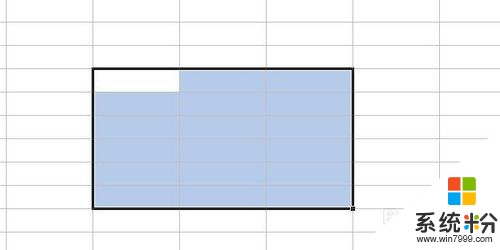 2
2對著已經選好的區域右鍵,找到插入批注選項並且單擊打開。
 3
3這時在剛剛選好的選取那裏會出現一個以dell開頭的文本框,在這裏可以輸入所要提示進行的備注說明。
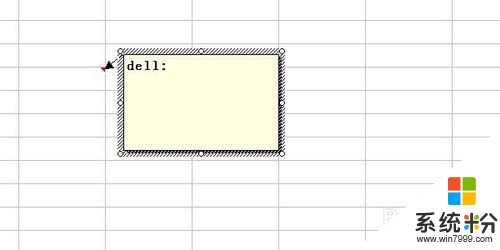 4
4輸入完成後單擊任意地方,文本框就自動隱藏。但在有注釋的單元格的右上角可以找到一個小的標記。
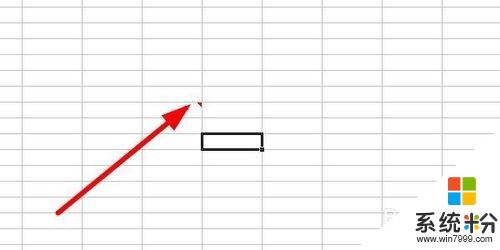 5
5單擊可以編輯作過注釋的單元格,或者將鼠標放在單元格上就可以查看注釋了!
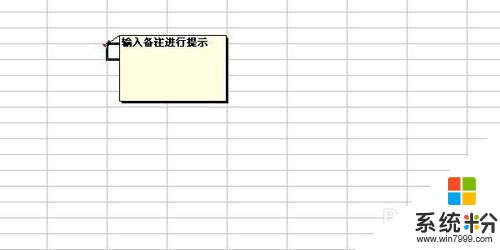 6
6如果要刪除或者修改備注,就可以右擊有備注的單元格,並且找到挨在一起的編輯備注或者刪除備注。
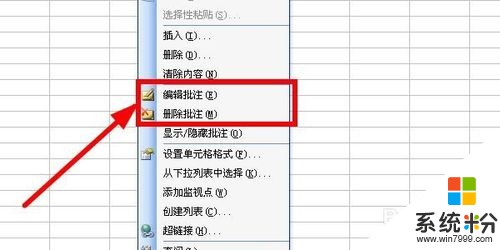 7
7如果覺得注釋擋住了下麵的單元格或者近一段時間不需要這個注釋,可以隱藏或者顯示注釋。顯示的注釋會將文本框固定在單元格邊上,但用處不大。
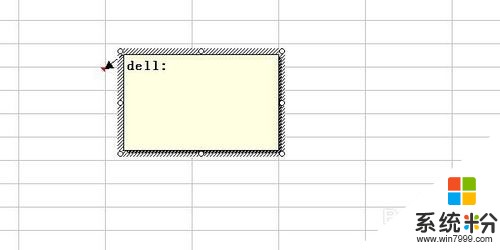 8
8注釋能讓我們更清晰的找到我們想要的數據,是不是用處很大呢?
以上就是Excel表格怎麼做批注,Excel表格兒怎樣添加批注教程,希望本文中能幫您解決問題。